如何在Windows 11系统中调整TCP协议设置?
番茄系统家园 · 2024-04-05 10:55:24
在操作Windows 11系统的过程中,有时候出于网络性能优化、故障排查或特定需求,用户可能需要调整传输控制协议(TCP)的相关参数。TCP协议作为互联网通信的核心组成部分之一,其配置直接影响着数据在网络中的传输效率与稳定性。尽管Windows 11系统默认提供了适合大多数情况的TCP设置,但在某些特定场景下,用户可能需要手动修改TCP协议以达到最佳效果。下面将为大家带来详细修改方案。
修改方法
1、右击下方任务栏右侧中的网络图标,接着选择其中的“打开网络和internet设置”。
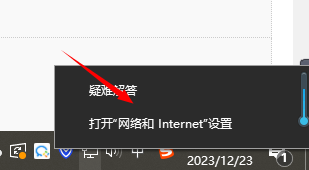
2、在打开的新界面中,点击右侧中的“高级网络设置”。
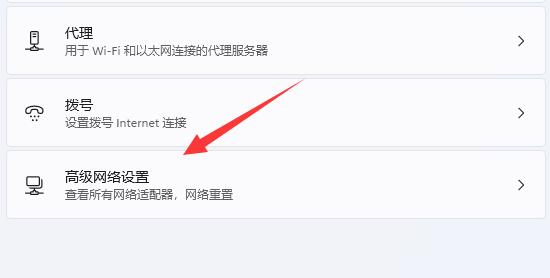
3、之后再点击“相关设置”一栏中的“更多网络适配器选项”。
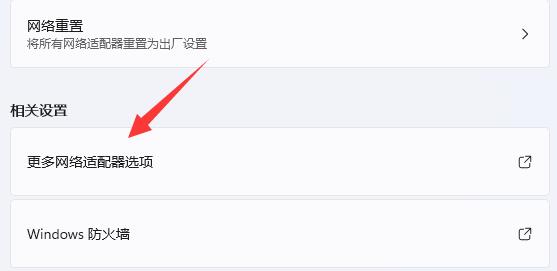
4、然后需要选中使用的网络,右击选择选项列表中的“属性”。
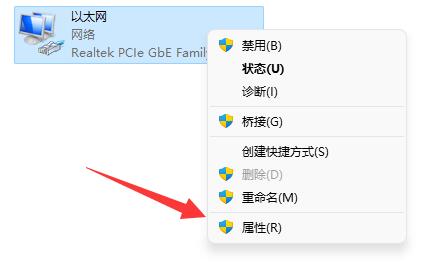
5、在打开的窗口中,找到其中的“TCP协议”双击打开。
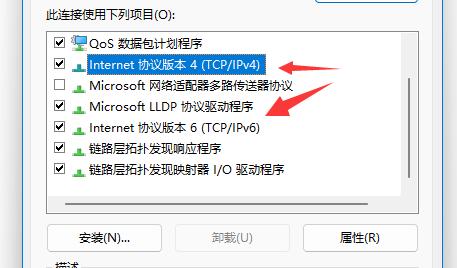
6、最后在打开的窗口中,即可对TCP协议进行手动的修改了。
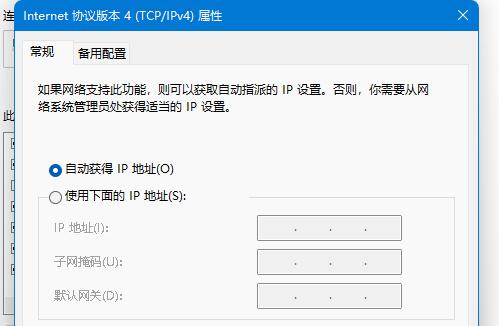
扩展阅读
| 网络设置 | |||
| 无法添加局域网打印机 | 检查网卡速度 | 无线网络密码无法输入 | 无线网络信号不佳 |
| 无线网络信号差 | 无线网络密码查看 | 下载速度优化 | 局域网设置 |
| 创建本地连接 | |||
猜你喜欢
最新应用
热门应用





















